Файли, папки та операції над ними.
Розділ «Інформаційні процеси та системи»
Тема: Файли, папки та операції над ними.
Цілі:
-
Формування предметних компетентностей:
- формування в учнів поняття файлу та каталогу (папки);
- вчити відкривати потрібну папку, переглядати список імен файлів та папок, закривати папку;
- виконувати операції над об’єктами з використанням миші: вибирати, переглядати.
-
Формування ключових компетентностей:
- формувати вміння аналізувати, порівнювати, установлювати аналогії, діяти за алгоритмом;
- сприяти вихованню свідомого ставлення до навчання, акуратності, організованості та відповідальності, коректності та тактовності під час роботи.
Тип уроку: засвоєння нових знань, формування вмінь та навичок.
Обладнання та наочність: дошка, комп’ютер, підручник, картки з практичними завданнями,QR-код з ДЗ, інструкція з безпеки життєдіяльності в кабінеті інформатики.
Хід уроку
І. Організаційний етап
Доброго ранку, діти! Ви готові до уроку інформатики? Отже, ви готові до співпраці!
ІІ. Перевірка домашнього завдання
Робота в групах (2 групи).
Завдання першій групі
Заповни пропущені слова в реченнях, використовуючи підказку
Розповідь з пропусками
Після завантаження комп’ютера на екрані монітора з’являється зображення, яке називається ... . В нижній частині знаходяться кнопка ... та Панель .. На Робочому столі розміщені маленькі картинки, які називають ... . Так, приклад, піктограма, ... призначена для доступу до дисків та інших пристроїв, підключених до комп’ютера, піктограма... для відкриття папки, що містить створені файли, а у ... відправляють дані, які вже непотрібні користувачу. Окрім кнопки ... на Панелі... розташований ... та мовна ... . Якщо клацнути … кнопкою миші, наприклад, значок папки, відкриється ... меню з переліком команд, які можна виконувати з цією папкою.
(Пуск, контекстне, завдань, Мої документи, правою, Робочий стіл, піктограма, Мій комп’ютер, Кошик, панель, годинник)
Робота в групах (4 групи).
Завдання
Розгадайте кросворд. Визначте та запишіть слово, яке буде отримане в зафарбованих клітинках. Що воно означає?
|
|
|
|
|
|
|
|
|
|
|
|
|
|
|
|
|
|
|
|
|
|
1 |
|
|
|
|
|
|
|
|
|
|
|
|
2 |
|
|
|
|
|
|
|
|
|
|
|
|
|
|
|
|
|
|
|
|
3 |
|
|
|
|
|
|
|
|
|
|
|
|
|
|
|
|
|
4 |
|
|
|
|
|
|
|
|
|
|
|
|
|
|
|
|
5 |
|
|
|
|
|
|
|
|
|
|
|
|
|
|
|
|
|
|
|
|
|
|
|
|
|
|
|
По горизонталі:
- Пристрій введення даних. (Клавіатура)
- Людина, що створює комп’ютерні програми. (Програміст)
- Кнопка, що відкриває Головне меню. (Пуск)
- Список команд, які користувач може виконати в цей момент. (Меню)
- Заздалегідь складений набір команд для здійснення інформаційних процесів у комп’ютері. (Програма)
Слово у зафарбованих клітинках: _____________________ (вікно)
Його значення: ____________________________________________________
ІІІ. Мотивація навчальної діяльності
Окрім основних піктограм, на робочому столі можуть бути розміщені ярлики, папки та файли. Вигляд робочого столу залежить від користувача. Як ви вважаєте, чому в одних користувачів ми бачимо лише декілька об’єктів на робочому столі, а в інших зайнятий весь стіл? Яким чином можна компактно «сховати» на робочому столі файли, з якими ми часто працюємо?
ІV. Вивчення нового матеріалу.
Подібно до того, як в бібліотеці зберігаються книги, журнали, газети, так і в комп’ютері зберігаються різні дані. Щоб знайти потрібний об’єкт треба знати його унікальне ім’я та місце його зберігання. Найменшою одиницею зберігання даних на зовнішніх носіях є файл.
Мозковий штурм «Що таке файл?» Діти висловлюють свої думки усно
Можливий варіант відповідей: файл є в комп’ютері, це деякі дані, комп’ютер складається з файлів, файл це текстовий документ, файл це піктограма і т. д.
Пояснення вчителя з демонстрацією презентації.
План вивчення теми
- Поняття про файл, ім’я файлу. (Слайди 1- 6)
- Поняття про папку (каталог). (Слайди 7 – 10)
- Операції над файлами. (Слайд 11)
- Пристрої збереження даних. (Слайд 12 – 13)
2
Файлова система – це частина операційної системи, що забезпечує управління файлами і папками на носіях даних.
Об’єктами файлової системи є файли і папки, у яких файли розміщуються, а також пристрої зберігання даних (жорсткі диски, флеш-накопичувачі тощо).
Копіювання – це створення повної, ідентичної копії вибраного об’єкта
Вирізання – це переміщення вибраного об’єкта в єдиному екземплярі
Буфер обміну – це частина пам’яті комп’ютера, призначена для тимчасового зберігання об’єктів, які необхідно перемістити або скопіювати
3
Файл – це впорядкована сукупність даних певного типу, що розміщується на одному з носіїв і має ім’я.
У комп’ютері всі програми, тексти, зображення та інші дані зберігаються в окремих файлах.
4,5,6,7,8
Кожен файл має ім’я. Воно складається з власного імені та розширення, які відокремлюються крапкою.
Ім’я файлу — це набір символів, що може містити літери українського, англійського та інших алфавітів, цифри й інші символи, за винятком /\:*?”<>|.
Як правило розширення імені файлу містить 3-4 символи, які вказують на тип файлу
Ярлик — невеликий файл, призначений для доступу до об’єкта операційної системи без переходу до тієї папки, де цей об’єкт розміщено.
Завдання для учнів. 9
Порівняйте два робочих столи. Проаналізуйте і дайте відповіді на запитання: «Навіщо створювати папки? Що можна сказати про господарів цих робочих столів?»
10
Роздати заготовки конспекту з підказками
V. Проведення фізкультхвилинки
(Ірина Федиши - Україна)
Молодці, чудово, браво!
VI. Практична робота за комп’ютером.
Пам’ятайте! Якщо не дотримуватись правил техніки безпеки та поведінки, робота за комп’ютером може завдати шкоди вашому здоров’ю.
(демонстраційне відео)
Практична робота 1 на стор 46 (Коршунова, Завадський)
- Покажіть вчителю виконану роботу.
- Зробити фото екрану монітора за допомогою магічної клавіші**
- Відкрити фото екрану за допомогою програми Paint **
** - за бажанням, якщо все виконано
https://learningapps.org/watch?v=p27z28myj01
https://learningapps.org/watch?v=pxit40jm301
https://learningapps.org/watch?v=phrewkrin01
VII. Підсумок уроку.
Закінчіть речення:
На уроці я дізнався (дізналась) про …
Найбільше мені запам’яталося …
В мене на уроці настрій був …
VIII. Домашнє завдання.
1. Опрацювати п. 5
2. Зробити фото з бабусею (дідусем). Допомогти бабусі (дідусю) навчитися створювати папки на комп’ютері та зберегти фото!
3. Використати QR- код або join.naurok.ua
ДОДАТКИ
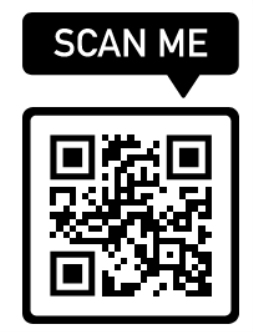
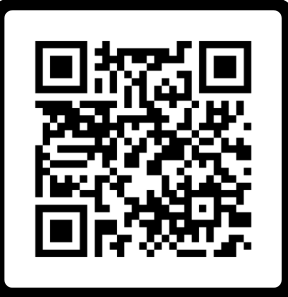
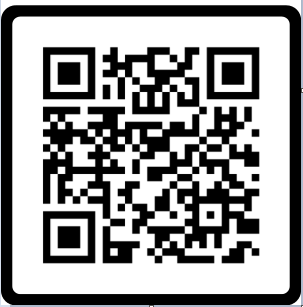


Операції з файлами та папками
|
Операції |
Дії |
|
(на назві) ПКМ (контекстне меню)- Перейменувати – ввели назву - Enter |
|
(на назві) ПКМ (контекстне меню)- Копіювати – відкрити Папку, куди необхідно помістити – ПКМ – Вставити (або Ctrl+V) |
|
ПКМ (контекстне меню)- Вирізати - відкрити Папку, куди необхідно помістити – ПКМ – Вставити (або Ctrl+V) |
|
ПКМ (контекстне меню)- Створити - Папку |
|
Кнопки Delete або Backspace |
|
(з Корзини ) Корзина – знайти необхідну папку або файл – виділити – ПКМ – Відновити об’єкт |
|
(на назві) ПКМ (контекстне меню) – Створити ярлик |
|
Пуск – ввести назву у рядок пошуку - Enter |
(шаблон конспекту учням роздати )
|
ШИМА |
|
|
НІМОТОР |
|
|
РЕПРИНТ |
|
|
СТИКДЖОЙ |
|
|
ЛОКОНКИ |
|
|
ВІЛАКАТУРА |
|
|
КАСНЕР |
|
|
НОФОРКІМ |
|
1
-
У документі є посилання на слайди, але самих слайдів немає. Цікаво розроблений урок. Було б ідеально, якби ще додали саму презентацію.


про публікацію авторської розробки
Додати розробку
